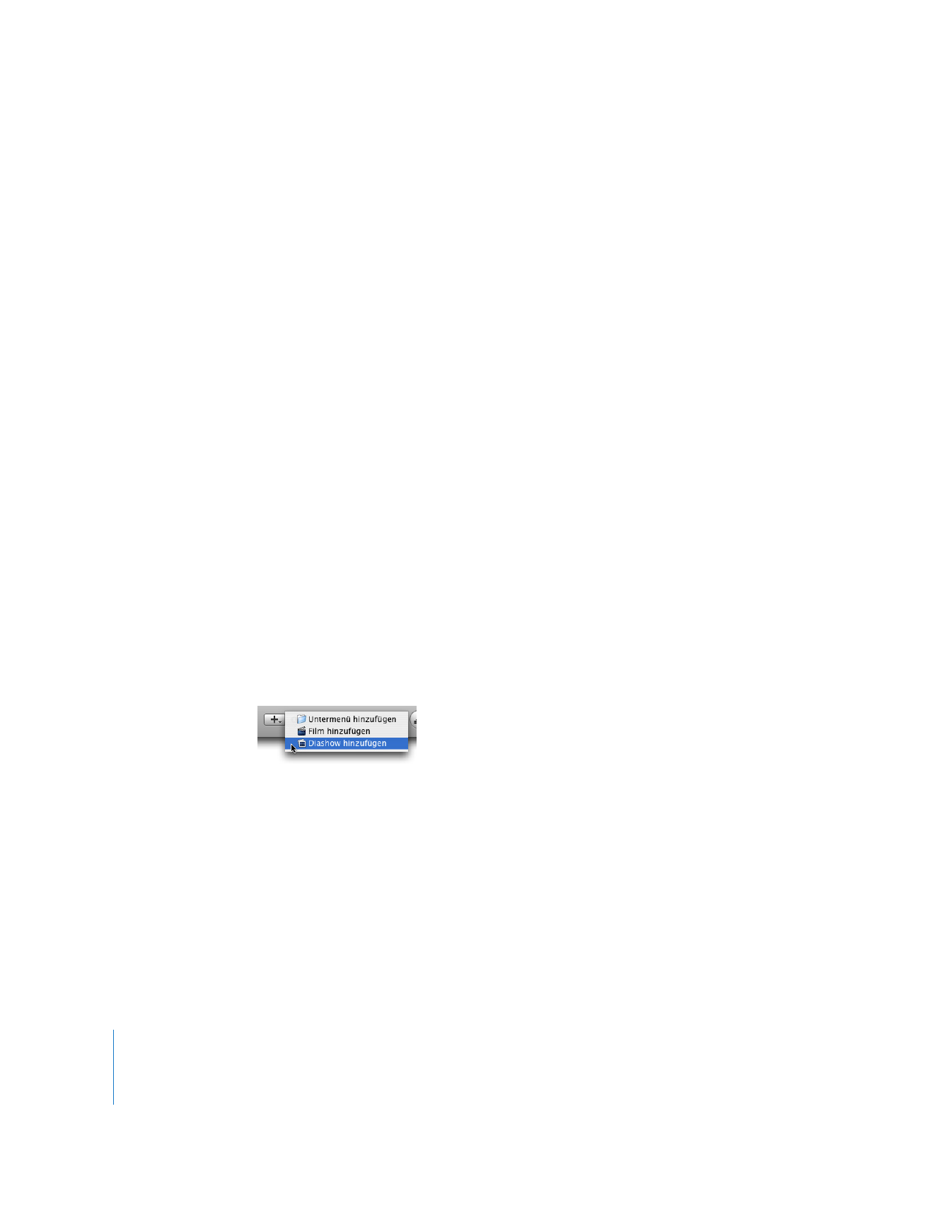
Schritt 5: Hinzufügen einer Diashow
Das Hinzufügen einer Diashow zu Ihrem iDVD-Projekt ist eine gute Möglichkeit, Ihre
DVD aufzuwerten und Ihre Fotos zu präsentieren. Sie können eine bereits in iPhoto
erstellte Diashow verwenden, oder Sie können mit iDVD eine Diashow aus einer
Gruppe von Bildern erstellen.
Sie können eine DVD erstellen, die gar keine Filme enthält, sondern zur Präsentation
Ihrer Fotos in einer oder mehr Diashows dient. Je nach Menge weiterer Inhalte und
der Größe Ihrer Fotodateien kann eine DVD bis zu 9801 Bilder aufnehmen.
In diesem Schritt erstellen Sie in iDVD eine Diashow aus Fotos und Filmen und fügen
eine Audiospur hinzu.
Gehen Sie wie folgt vor, um eine Diashow in iDVD zu erstellen:
1
Wenn das Hauptmenü nicht angezeigt wird, klicken Sie auf die Taste „Zurück“ im
Szenenauswahlmenü, um zum Hauptmenü zurückzukehren.
2
Klicken Sie auf die Taste „Hinzufügen“ (+) unten im iDVD-Fenster und wählen Sie
„Diashow hinzufügen“ aus dem Einblendmenü.
Eine mit „Meine Diashow“ beschriftete Taste wird im Menü angezeigt. Diese Taste wird
möglicherweise zu weit entfernt von der Filmtaste angezeigt. Ändern Sie die Position
der Taste jetzt noch nicht. Im Abschnitt „Ändern der Tastenformen“ auf Seite 24 erfah-
ren Sie, wie Sie Tasten neu anordnen können.
Wählen Sie den Text „Meine Diashow“ aus, indem Sie zweimal langsam darauf klicken.
Geben Sie dann „Meine Fotos“ ein.
Verwenden Sie die Steuerelemente im Direkteditor, um den Text zu ändern, wenn Sie
dies möchten.
3
Klicken Sie auf eine Stelle außerhalb des Textbereichs, um den Text zu deaktivieren.
Wählen Sie anschließend die Taste „Meine Fotos“ durch Doppelklicken aus, um den
Diashow-Editor zu öffnen.
Die Anzeige des iDVD-Fensters ändert sich automatisch, sodass jetzt der Bereich „Fotos“
angezeigt wird.
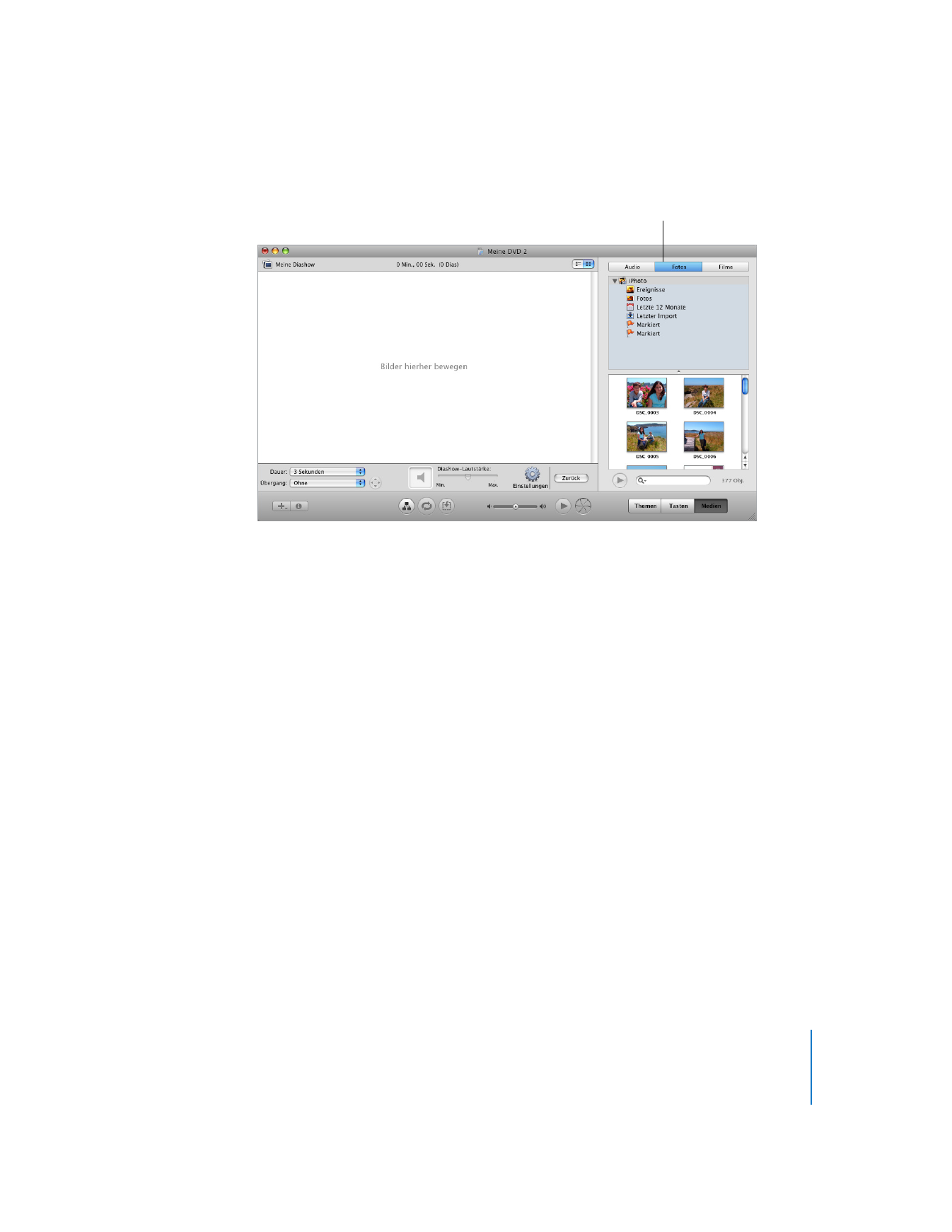
Kapitel 2
Kennenlernen von iDVD
15
Der (unten abgebildete) Diashow-Editor ist ein leerer Bildschirm mit den Worten
„Bilder hierher bewegen“.
4
Bewegen Sie Fotos einzeln oder in Gruppen aus dem Bereich „Fotos“ in den
Diashow-Editor.
Sie können sogar ein vollständiges Album in den Diashow-Editor bewegen.
Wenn Sie keine Fotos in iPhoto importiert haben, sehen Sie in dieser Liste keine
Fotos. Sie können iPhoto jederzeit öffnen und einige Fotos importieren, oder Sie
können Fotos von anderen Speicherorten auf Ihrer Festplatte direkt in den Diashow-
Editor bewegen.
5
Ordnen Sie die Bilder in der Reihenfolge an, in der sie angezeigt werden sollen.
Bewegen Sie die Bilder im Diashow-Editor, um sie neu anzuordnen. Zum Löschen von
Bildern wählen Sie zunächst die gewünschten Bilder aus und drücken dann die
Rückschritttaste.